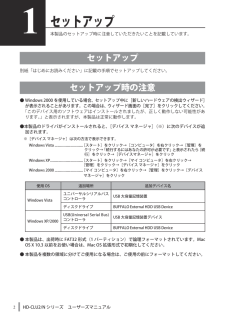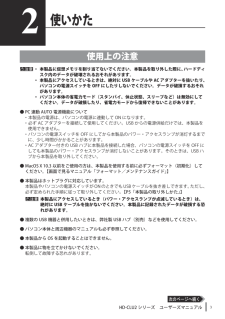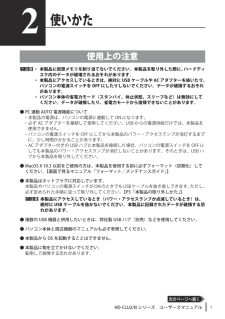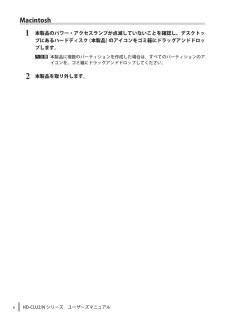Q&A
取扱説明書・マニュアル (文書検索対応分のみ)
"複数"1 件の検索結果
"複数"20 - 30 件目を表示
ご使用にあたってソフトウェア仕様■暗号化機能● 暗号化方式 :AES128/256● 対応 OS :Windows7(32bit,64bit)/Vista(32bit,64bit)/XP/2000/ Me/98SE/98● 対応機器 :SecureLock+Guard の添付製品(本製品)のみ■暗号化ボックスの保護機能● 対応 OS :Windows7(32bit,64bit)/Vista(32bit,64bit) WindowsXPServicePack2 以降 Windows2000ServicePack4 以降※「Windows2000SP4対応の更新プログラムロールアップ1(KB891861)」が必要です。WindowsUpdate(http://windowsupdate.microsoft.com/)からインストールしてください。● 対応機器 :SecureLock+Guard の添付製品(本製品)のみ制限事項SecureLock +Guard のご使用にあたって、以下の制限事項があります。あらかじめご了承ください。■暗号化機能に関する制限...
簡単バックアップの使いかた簡単バックアップは、パソコンのデータをハードディスクや MO ディスクにバックアップするためのソフトウェアです(OS などのシステムをバックアップすることはできません)。※ 本ソフトウェアは、Windows 7(32bit、64bit)/Vista(32bit、64bit)/XP/2000/Me/98SE/98 のみの対応です。■対応機種本ソフトウェアでバックアップ先に指定できるハードディスクや MO ドライブは以下のとおりです。・ USB や IEEE1394 で接続できる弊社製外付けハードディスク・ USB で接続できる弊社製 SSD・ USB で接続できる弊社製 MO ドライブ・ 弊社製 ATA インターフェースボードに接続したハードディスク・ 弊社製 LAN 接続ハードディスク■ MO にバックアップするときの注意● バックアップするデータよりも大きな容量の MO ディスクをお使いください。 本ソフトウェアでは、複数の MO ディスクに分割して保存することはできません。1 枚の MOディスクに収まる容量でバックアップを行ってください。例:640MB のディスクを使用...
Disk Managerの使いかた135004148 ver.03 3-01 C10-013Disk Managerの使いかた本書では、 「Disk Manager」 の使いかたについて説明します。 製品に付属のマニュアルとあわせてお読みください。Disk ManagerとはDisk Managerは、弊社製外付ハードディスクにスパニング機能(複数台のハードディスクを仮想的に1台のハードディスクにする機能)を付加するユーティリティーです。対応機器 : 弊社製USB1.0/2.0ハードディスクおよび弊社製IEEE1394ハードディスク対応OS:WindowsXP/2000注意事項 ・ 制限事項Disk Managerのご使用にあたり、 以下の注意事項 ・ 制限事項があります。 あらかじめご了承ください。・TurboUSBとは同時使用できません。・Disk Managerは、 弊社製HD-HBGLU2シリーズなどの専用ドライバを必要とするハードディスクには使用できません。・USBハードディスクとIEEE1394ハードディスク等、インターフェースが異なるものでスパニングすることはできません。・スパニングドライブを複...
2HD-CLU2 シリーズ ユーザーズマニュアル1セットアップ本製品のセットアップ時に注意していただきたいことを記載しています。セットアップ別紙「はじめにお読みください」に記載の手順でセットアップしてください。セットアップ時の注意● Windows2000 を使用している場合、セットアップ中に[新しいハードウェアの検出ウィザード]が表示されることがあります。この場合は、ウィザード画面の[完了]をクリックしてください。「このデバイス用のソフトウェアはインストールされましたが、正しく動作しない可能性があります。」と表示されますが、本製品は正常に動作します。●本製品のドライバがインストールされると、[デバイスマネージャ](※)に次のデバイスが追加されます。※[デバイスマネージャ]は次の方法で表示できます。Windows 7 [スタート]をクリック→[コンピュータ]を右クリック→[管理]をクリック→[デバイスマネージャ]をクリックWindowsVista [スタート]をクリック→[コンピュータ]を右クリック→[管理]をクリック→「続行するにはあなたの許可が必要です」と表示されたら[続行]をクリック→[デバイ...
2HD-CLU2/N シリーズ ユーザーズマニュアル1セットアップ本製品のセットアップ時に注意していただきたいことを記載しています。セットアップ別紙「はじめにお読みください」に記載の手順でセットアップしてください。セットアップ時の注意● Windows2000 を使用している場合、セットアップ中に[新しいハードウェアの検出ウィザード]が表示されることがあります。この場合は、ウィザード画面の[完了]をクリックしてください。「このデバイス用のソフトウェアはインストールされましたが、正しく動作しない可能性があります。」と表示されますが、本製品は正常に動作します。●本製品のドライバがインストールされると、[デバイスマネージャ](※)に次のデバイスが追加されます。※[デバイスマネージャ]は次の方法で表示できます。WindowsVista [スタート]をクリック→[コンピュータ]を右クリック→[管理]をクリック→「続行するにはあなたの許可が必要です」と表示されたら[続行]をクリック→[デバイスマネージャ]をクリックWindowsXP [スタート]をクリック→[マイコンピュータ]を右クリック→[管理]をクリック...
(4)23Windows 7/Vista をお使いの場合、以下の画面が表示されることがあります。その場合は、[はい]または [ 続行 ]をクリックしてください。45 画面には、本ソフトウェアの対応ドライブのみ表示されます。6「ボックス保護を有効にしました」と表示されたら、[OK]をクリックします。以上で暗号化ボックスの保護は完了です。[暗号化ボックス]ー[ボックス保護の有効/ 無効]をクリックします。[キャンセル]をクリックします。②[次へ]をクリックします。①メッセージをよく確認します。③[次へ]をクリックします。②暗号化ボックスを保存したドライブにチェックマーク( )を付けます。①「ボックス保護を有効にする」にチェック マ ー ク( ) を付けます。3 画面に従って保存先を指定すると、暗号化が解除されたデータがパソコンにコピーされます。暗号化ボックス内のデータを削除したい場合は、削除したいデータをクリックしてから[ファイルの削除]を選択してください。暗号化ボックスを削除するときは暗号化ボックスを削除する場合は、[暗号化ボックス]-[ボックスの削除]を選択し、削除するボックスを選択します。1以降は画面に従っ...
HD-CLU2 シリーズ ユーザーズマニュアル3使いかた使用上の注意.・本製品に仮想メモリを割り当てないでください。本製品を取り外した際に、ハードディスク内のデータが破壊されるおそれがあります。・本製品 にアクセスしているときは、絶対に USB ケーブルや ACアダプターを抜いたり、パソコンの電源スイッチを OFF にしたりしないでください。データが破損するおそれがあります。・パソコン本体の省電力モード(スタンバイ、休止状態、スリープなど)は無効にしてください。データが破損したり、省電力モードから復帰できないことがあります。● PC 連動 AUTO 電源機能について・本製品の電源は、パソコンの電源に連動してON になります。・必ず ACアダプターを接続して使用してください。USB からの電源供給だけでは、本製品を使用できません。・パソコンの電源スイッチを OFF にしてから本製品のパワー・アクセスランプが消灯するまでに、少し時間がかかることがあります。・ACアダプター付きの USB ハブに本製品を接続した場合、パソコンの電源スイッチを OFF にしても本製品のパワー・アクセスランプが消灯しないことがあります...
HD-CLU2/N シリーズ ユーザーズマニュアル3使いかた使用上の注意.・本製品に仮想メモリを割り当てないでください。本製品を取り外した際に、ハードディスク内のデータが破壊されるおそれがあります。・本製品 にアクセスしているときは、絶対に USB ケーブルや ACアダプターを抜いたり、パソコンの電源スイッチを OFF にしたりしないでください。データが破損するおそれがあります。・パソコン本体の省電力モード(スタンバイ、休止状態、スリープなど)は無効にしてください。データが破損したり、省電力モードから復帰できないことがあります。● PC 連動 AUTO 電源機能について・本製品の電源は、パソコンの電源に連動してON になります。・必ず ACアダプターを接続して使用してください。USB からの電源供給だけでは、本製品を使用できません。・パソコンの電源スイッチを OFF にしてから本製品のパワー・アクセスランプが消灯するまでに、少し時間がかかることがあります。・ACアダプター付きの USB ハブに本製品を接続した場合、パソコンの電源スイッチを OFF にしても本製品のパワー・アクセスランプが消灯しないことがあり...
6HD-CLU2 シリーズ ユーザーズマニュアルMacintosh の場合1本製品のパワー・アクセスランプが点滅していないことを確認し、デスクトップにあるハードディスク(本製品)のアイコンをゴミ箱にドラッグアンドドロップします。 本製品に複数のパーティションを作成した場合は、すべてのパーティションのアイコンを、ゴミ箱にドラッグアンドドロップしてください。2本製品を取り外します。
6HD-CLU2/N シリーズ ユーザーズマニュアルMacintosh1本製品のパワー・アクセスランプが点滅していないことを確認し、デスクトップにあるハードディスク(本製品)のアイコンをゴミ箱にドラッグアンドドロップします。 本製品に複数のパーティションを作成した場合は、すべてのパーティションのアイコンを、ゴミ箱にドラッグアンドドロップしてください。2本製品を取り外します。
- 1